Windows 10 블루 스크린 메모리 관리 오류 | 결정된
게시 됨: 2021-11-07Windows 10 블루 스크린 메모리 관리 오류를 수정하는 방법도 궁금하다면 이 문서에 문제에 대한 완벽한 솔루션이 있습니다.
메모리 관리는 이름처럼 PC의 메모리를 관리할 수 있는 Windows 10 및 기타 운영 체제의 기능입니다. 이것은 도구가 모든 프로그램이 PC의 메모리를 어떻게 사용하는지 계속 주시한다는 것을 의미합니다.
이 도구는 일부 프로세스가 저장 공간을 너무 많이 차지하는 경우에도 메모리를 확보할 수 있습니다. 이 함수는 메모리 소비를 관리할 수 있지만 때때로 오류도 발생합니다.
Windows 10 메모리 관리 오류는 일부 소프트웨어 또는 하드웨어 문제, 바이러스, 맬웨어, 비디오 카드 또는 메모리 카드 손상, 파일 누락 또는 손상 등으로 인해 발생합니다.
또한 이러한 문제에 직면하고 PC 시작 중 블루 스크린 메모리 관리 오류를 수정하는 방법이 궁금하다면 이 글에 나열된 쉬운 수정 사항의 도움을 받을 수 있습니다. 이러한 오류의 원인은 둘 이상일 수 있으므로 이러한 솔루션 중 하나 이상이 문제를 해결하는 데 도움이 됩니다.
Windows 10 블루 스크린 메모리 관리 오류를 수정하는 방법?
이 글의 다음 섹션에서는 Windows 10 및 기타 운영 체제에서 블루 스크린 메모리 관리 오류를 수정하는 가장 좋은 방법 중 일부를 다루었습니다. 쉽고 빠른 해결을 위해 문제가 해결될 때까지 이러한 수정 사항을 동시에 배포하는 것이 좋습니다.
수정 1: 시스템 파일 검사기(SFC)로 시스템 스캔
Windows 10 메모리 관리 오류를 수정하는 첫 번째이자 최상의 솔루션은 시스템에서 시스템 파일 검사기 검사를 실행하는 것입니다. 이름처럼 시스템 파일 검사기(SFC) 검사의 주요 기능은 시스템 파일의 무결성을 검사하는 것입니다. 일부 시스템 파일이 손상되었거나 PC에서 누락된 경우 이 검사가 도움이 될 수 있습니다.
SFC에서 블루 스크린 메모리 관리 오류를 수정하려면 아래에 설명된 단계를 따르십시오.
- 명령 프롬프트 도구를 검색하고 관리자 로 실행합니다.

- 다음 명령을 입력하고 Enter 키를 누르십시오.
sfc /scannow 프로세스가 완료될 때까지 기다렸다가 결과에 나열된 대로 모든 수정 사항을 적용 합니다.
시스템을 원활하게 실행하려면 나중에 PC를 다시 시작하십시오.
또한 읽기: Windows 10의 시계 워치독 시간 초과 오류 [전체 가이드]
수정 2: 지금 다시 시작하고 문제 확인
위의 방법이 작동하지 않으면 Windows 메모리 진단 도구의 도움을 받아 Windows 10 메모리 관리 오류를 해결할 수 있습니다. 이 유틸리티는 시스템에서 메모리 관련 오류를 검색하고 수정합니다. 정확성을 위해 아래 나열된 단계를 따르십시오.
- 검색 창을 클릭하고 Windows 진단 도구 를 입력한 다음 Enter 키를 누릅니다.
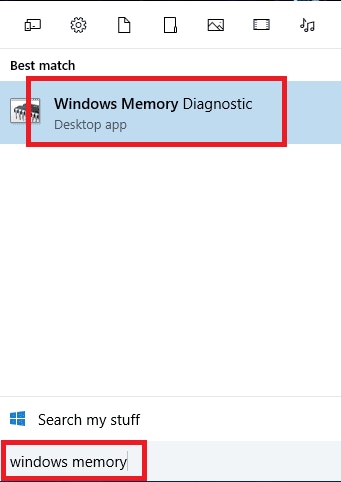
- Windows 팝업이 나타나면 지금 다시 시작을 클릭하고 문제를 확인하십시오.
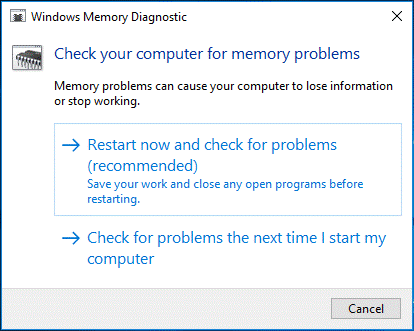
- PC가 다시 시작되기 전에 유틸리티는 모든 스토리지 eros를 영구적으로 스캔하고 수정 합니다.
이 방법은 블루 스크린 메모리 관리 오류를 영구적으로 수정합니다. 그렇지 않은 경우 다음 방법으로 이동합니다.
수정 3: Bit Driver Updater로 그래픽 드라이버를 자동으로 업데이트
Windows 10 메모리 관리 오류 메시지가 계속 표시되면 Windows PC에서 그래픽 및 기타 시스템 드라이버를 업데이트해야 합니다. 이 작업을 수행하는 수동 방법이 있지만 여기에서는 편의를 위해 자동 방법을 권장합니다.
Windows PC에서 모든 그래픽 드라이버를 업데이트하려면 Bit Driver Updater의 도움을 받아야 합니다. 이 도구를 권장하는 이유는 드라이버 백업 및 복원 옵션이 있는 최고의 드라이버 업데이터 중 하나이기 때문입니다.
또한 이 도구를 사용하면 몇 분 안에 빠른 업데이트를 제공할 수 있는 가속화된 다운로드가 가능합니다. 그게 다가 아닙니다. Bit Driver Updater에는 작업을 쉽게 해주는 다른 많은 기능이 있습니다.
다음은 비트 드라이버 업데이터로 드라이버를 업데이트하고 블루 스크린 메모리 관리 오류를 수정하는 방법에 대한 답변입니다.

- 아래 버튼을 눌러 한 번의 클릭으로 Bit Driver Updater를 다운로드하고 설치 하십시오.
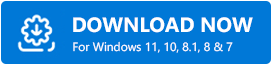
- 설치 후 프로그램을 실행 하고 시스템에서 오래된 드라이버를 자세히 검사하도록 합니다.
- 도구에 드라이버가 나열되면 모두 업데이트 버튼을 클릭하여 최신 업데이트를 받으십시오.
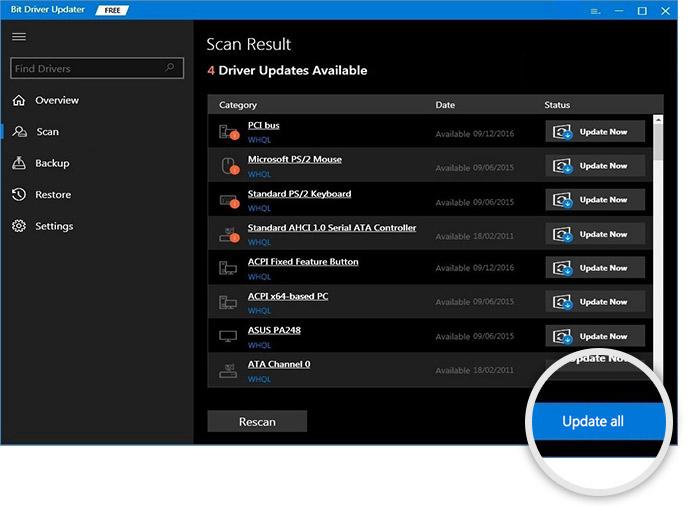
- 모든 드라이버가 설치될 때까지 기다렸다가 PC를 다시 시작 합니다.
PC를 다시 시작하면 블루스크린 메모리 관리 오류가 사라지고 PC가 원활하게 실행됩니다.
또한 읽기: Windows 10에서 시스템 서비스 예외 BSOD 오류를 수정하는 방법
수정 4: 맬웨어 및 바이러스에 대한 시스템 확인
바이러스 또는 맬웨어 공격은 Windows 10 메모리 관리 오류의 가장 일반적인 원인 중 하나입니다. 이 경우 시스템에서 이러한 침입자를 검색하고 제거해야 합니다.
타사 바이러스 및 맬웨어 스캐너가 있는 경우 해당 스캐너를 사용하는 것이 좋습니다. 타사 수비수를 소유하거나 사용하지 않는 경우 Windows Defender의 도움을 받을 수도 있습니다. 보호 유틸리티를 실행하고 시스템에서 맬웨어 또는 바이러스를 검사하고 블루 스크린 메모리 관리 오류를 완전히 제거하십시오.
수정 5: 디스크 정리 유틸리티를 사용하여 공간 확보
임시 및 기타 불필요한 파일이 누적되어 Windows 10 메모리 관리 오류가 발생합니다. 이것이 이 문제의 원인인 경우 디스크 정리의 도움을 받아 메모리를 확보하고 이러한 파일을 제거할 수 있습니다. 방법은 다음과 같습니다.
- 디스크 정리 유틸리티를 검색하고 실행하십시오.
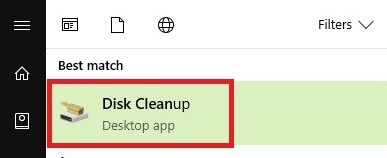
- 시스템 파일 정리 옵션을 클릭합니다.
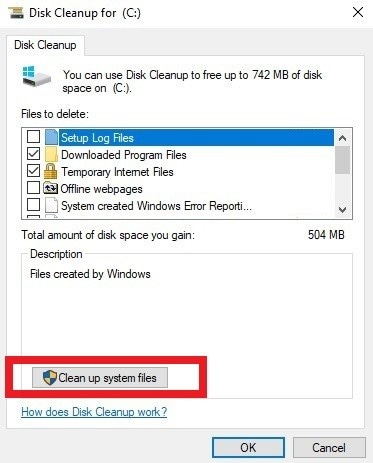
- 이제 삭제하려는 모든 파일을 선택하고 확인 을 클릭합니다.
프로세스가 완료되면 앱을 닫고 PC를 다시 시작하여 블루 스크린 메모리 관리 오류를 수정하십시오.
더 읽어보기: 2021년 Windows 10, 8, 7을 위한 18가지 최고의 무료 PC 클리너 소프트웨어
수정 6: Windows 업데이트
위에 나열된 방법으로 블루 스크린 메모리 관리 오류를 수정하는 방법에 대한 질문에 대답하지 않으면 Windows OS 업데이트를 시도해야 합니다. 시스템의 일부 버그로 인해 메모리 관리 오류가 발생할 수 있습니다. Windows용 새 업데이트에는 이 버그 수정이 포함됩니다. 따라서 다음 단계에 따라 Windows 10을 업데이트하는 것이 좋습니다.
- 작업 표시줄에서 업데이트 확인을 검색합니다.
- Windows가 로드되는 동안 기다린 다음 업데이트 확인을 클릭합니다.
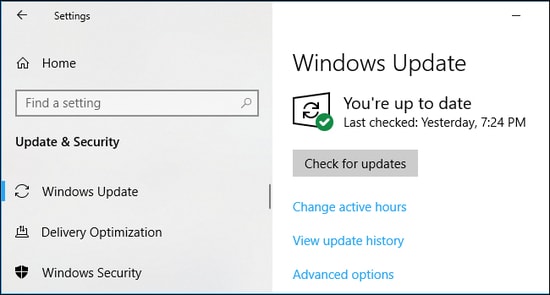
- 이제 사용 가능한 모든 업데이트를 다운로드하여 설치 하십시오.
- 업데이트가 완료되면 시스템을 다시 시작 합니다.
이제 더 이상 PC에서 Windows 10 메모리 관리 오류가 발생하지 않습니다.
수정 7: 디스크에 오류가 있는지 확인
Windows 10 메모리 관리 오류를 수정하는 마지막 방법은 디스크에 오류가 있는지 확인하는 것입니다. 명령 프롬프트 유틸리티의 명령을 사용하여 이 작업을 수행할 수 있습니다. 다음 단계에 따라 디스크를 확인하고 문제를 해결하십시오.
- 위에 나열된 단계를 사용하여 명령 프롬프트를 관리자로 실행합니다.

- 이 명령을 입력한 다음 Enter 키를 누르십시오.
chkdsk C: /f 이 명령은 시스템 드라이브와 관련된 모든 오류를 감지 하고 나열합니다.
블루 스크린 메모리 관리 오류를 수정하는 것으로 보이는 모든 문제에 대해 개별 수정을 시도해야 합니다.
더 읽어보기: Windows 10/8/7을 위한 7가지 최고의 디스크 관리 소프트웨어
Windows 10 메모리 관리 오류가 성공적으로 수정되었습니다.
위에 나열된 모든 쉬운 솔루션의 도움으로 Windows 10 블루 스크린 메모리 관리 오류를 제거할 수 있습니다. 이러한 수정 사항 중 하나 이상이 문제를 해결하는 데 도움이 됩니다.
쉽게 액세스하고 빠르게 해결하려면 이러한 솔루션을 단계별로 따라야 합니다. 그러나 Bit Driver Updater를 사용하여 PC의 드라이버를 업데이트하는 것으로 시작할 수도 있습니다. 드라이버를 업데이트하면 시스템 및 기타 문제가 해결될 뿐만 아니라 시스템의 전반적인 성능이 향상됩니다.
Bit Driver Updater를 다운로드하고 사용하는 데 아무런 해가 없지만 대신 많은 이점이 있습니다.
블루 스크린 메모리 관리 오류를 수정하는 방법과 관련하여 질문이 있으면 댓글로 질문하세요. 최대한 빨리 연락드리겠습니다. 흥미로운 업데이트와 블로그를 더 많이 받으려면 지금 Techpout 블로그의 뉴스레터를 구독하십시오!
